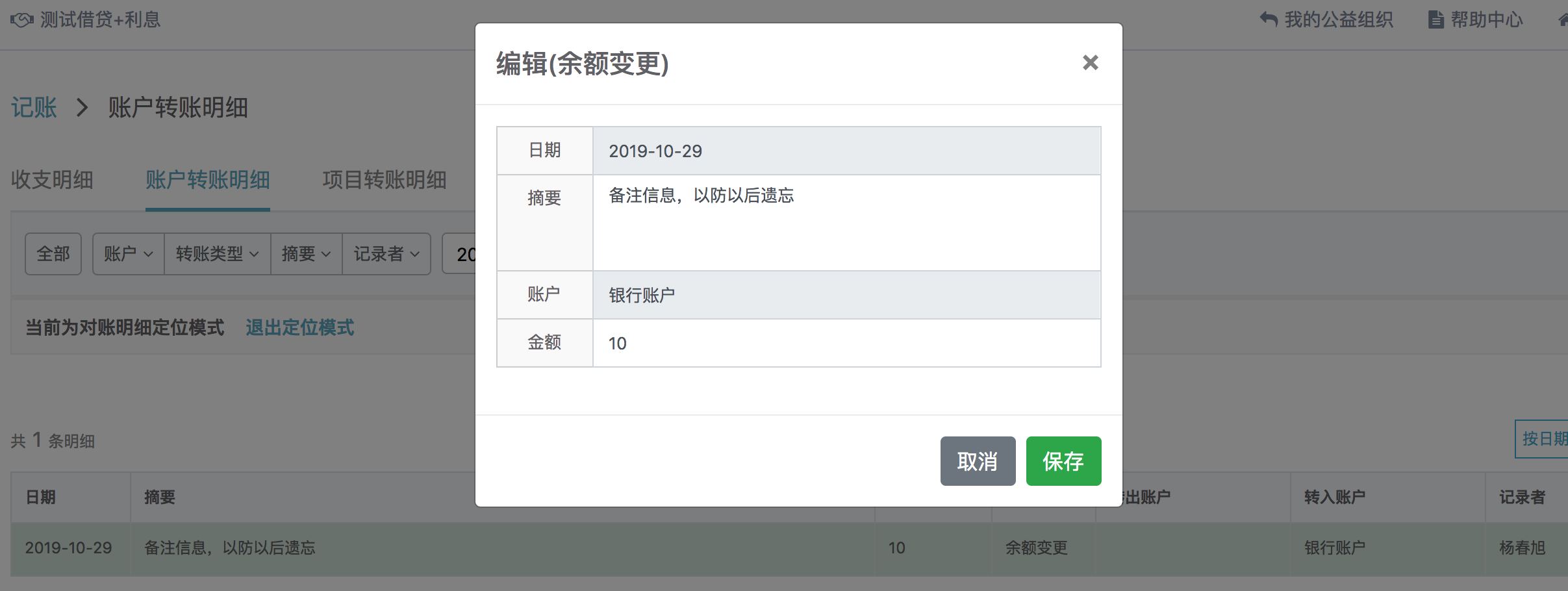「账户对账」:账户的所有相关明细(收入/支出/转账/余额变更)都会统计在账户对账中。
比如我们想查看“银行账户”的所有相关明细,可以在账户管理页面,点击“银行账户”的“对账”按钮

也可以直接点击左侧的“账户对账”导航按钮,通过下拉菜单选择要查看的账户对账:

例如我们要查看“银行账户”的对账页面,如下图:
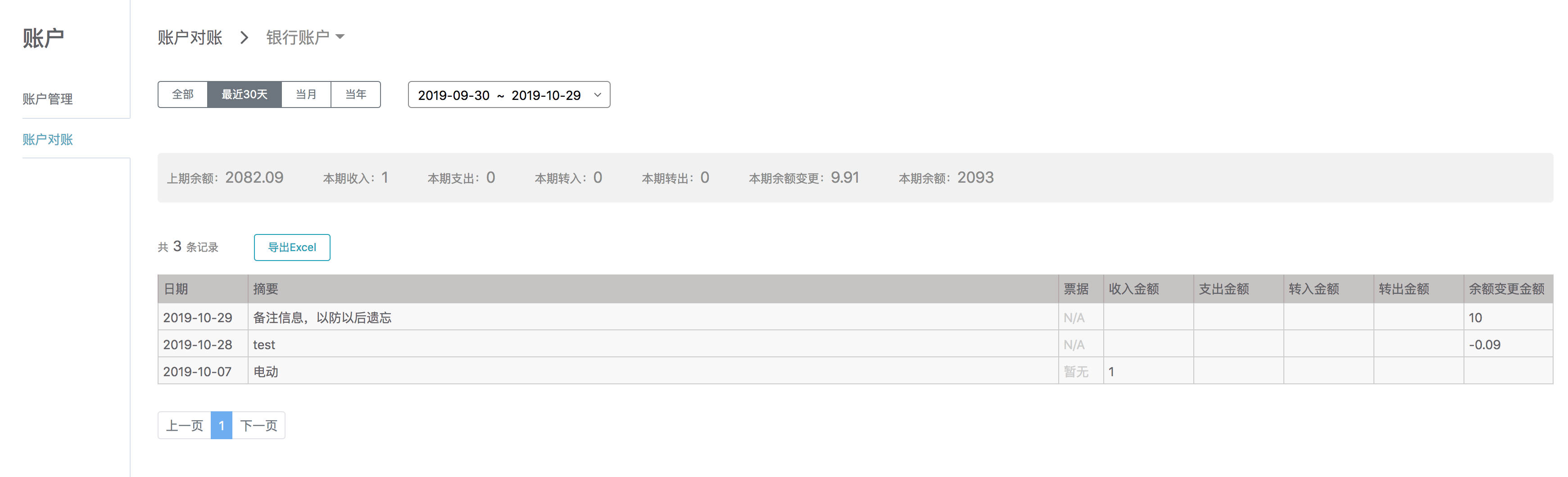
对账页面分为三部分内容:
- 日期范围框:显示或选择对账的日期范围(默认日期范围为最近30天)
- 统计框:该日期范围所有明细(收入/支出/转入/转出/余额变更)的金额统计等信息
- 明细表:该日期范围所有明细列表
1. 日期范围框
左边4个按钮为快速选择日期范围按钮,右边显示的具体日期范围

点击右边的“具体日期范围”,弹出日期范围选择框,可以自定义日期范围(左边为“开始日期”,右边为“结束日期”,点击“确定”按钮确认日期范围)
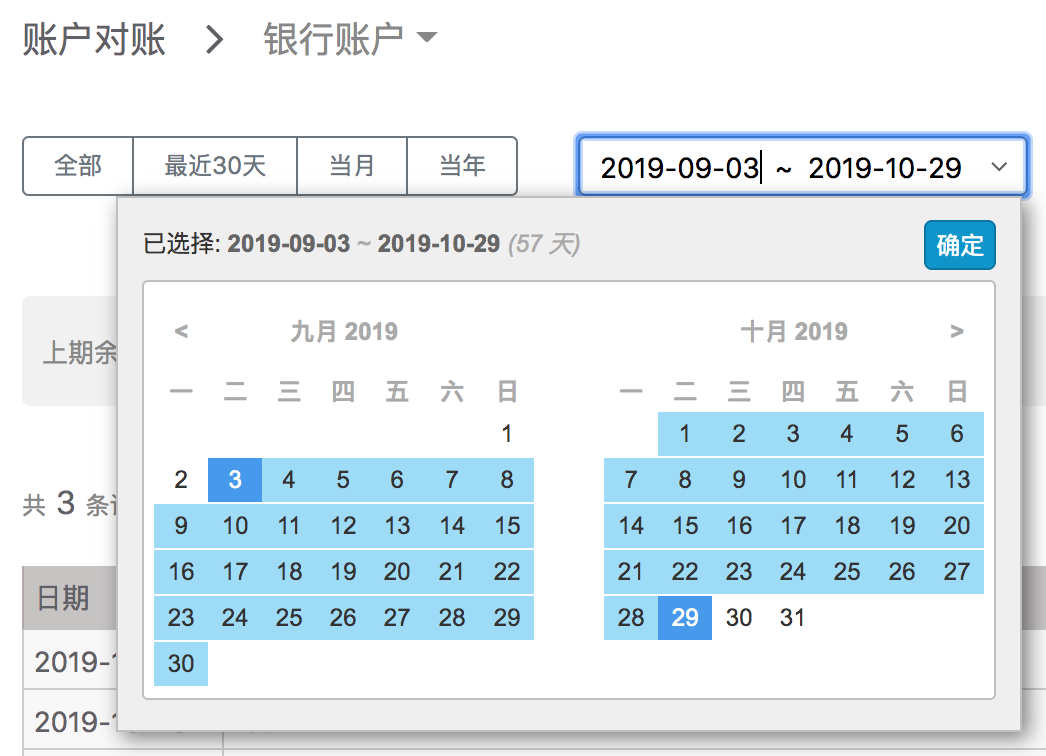
2. 统计框
选定“日期范围”账户的明细统计信息
上期和本期的含义:
本期:“日期范围框”选定的日期范围,例如上面例子的本期就是“2019-09-03 至 2019-10-29”
上期:上期就是本期之前的日期范围,例如上面例子的上期就是“2019-09-02以前的日期(包含2019-09-02)”
拿上面的例子来说,统计信息的含义如下:
- 上期余额:账户截止到「2019-09-02日」时的余额
- 本期收入:账户在「2019-09-03 至 2019-10-29」范围内所有的收入之和
- 本期支出:账户在「2019-09-03 至 2019-10-29」范围内所有的支出之和
- 本期转入:账户在「2019-09-03 至 2019-10-29」范围内所有的转入之和
- 本期转出:账户在「2019-09-03 至 2019-10-29」范围内所有的转出之和
- 本期余额变更:账户在「2019-09-03 至 2019-10-29」范围内所有余额变更之和
- 本期余额:账户截止到「2019-10-29日」时的余额

3. 明细表
明细表显示选定“日期范围”内账户所有的明细。本例中“银行账户”在「2019-09-03 至 2019-10-29」日期范围内共有3条明细,点击「导出Excel」按钮可以导出excel文件

点击“明细行”可以展开查看该条明细的详情,如果想“编辑”该条明细,点击“前往记账查看”链接,即可跳转到记账页面的“对账明细定位模式”中看到该条明细,点击编辑按钮编辑明细内容

定位模式页面
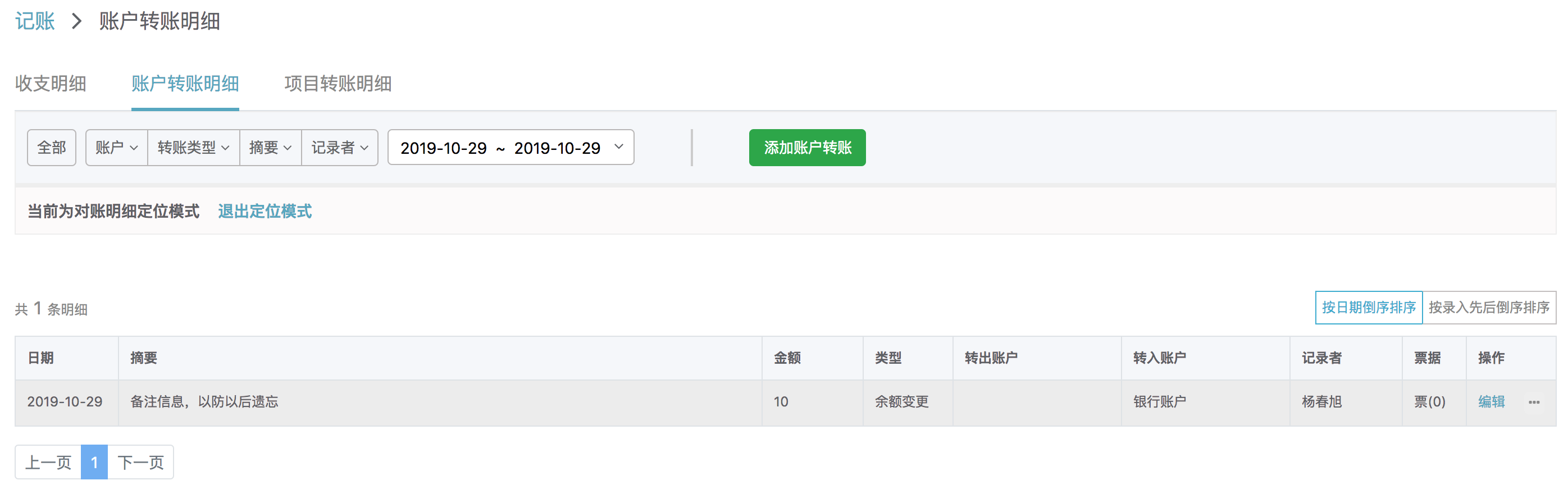
编辑明细